Nếu bạn là một người dùng Android thường xuyên sử dụng Gmail, có lẽ bạn đã quen thuộc với các thao tác cơ bản như gửi email, lưu trữ hay tìm kiếm tin nhắn trong hộp thư đến. Tuy nhiên, ứng dụng Gmail trên Android còn ẩn chứa nhiều tính năng mạnh mẽ khác mà ít người biết đến. Những công cụ này không chỉ giúp bạn tiết kiệm thời gian mà còn giữ cho hộp thư luôn ngăn nắp và nâng cao hiệu suất quản lý email của bạn một cách đáng kể. Hãy cùng tinhoccongnghe.net khám phá 5 tính năng tối ưu Gmail Android cực kỳ hữu ích sau đây.
1. Thao Tác Vuốt (Swipe Actions) – Quản Lý Email Siêu Tốc
Thay vì phải mở từng email để thực hiện các hành động thủ công, tính năng Thao tác vuốt (Swipe Actions) cho phép bạn thực hiện các tác vụ nhanh chóng chỉ bằng cách vuốt sang trái hoặc phải trên một email bất kỳ. Bạn có thể xóa, lưu trữ, hoãn, hoặc đánh dấu email đã đọc/chưa đọc mà không cần mở chúng, giúp việc quản lý hộp thư đến trở nên nhanh chóng và dễ dàng hơn bao giờ hết. Đây là một trong những mẹo Gmail Android hiệu quả nhất để giữ cho hộp thư của bạn luôn gọn gàng.
Cách tùy chỉnh Thao tác vuốt trên Android:
Mở ứng dụng Gmail và chạm vào biểu tượng Menu (ba đường ngang). Cuộn xuống và chọn Cài đặt, sau đó vào Cài đặt chung. Nhấn vào Thao tác vuốt thư.
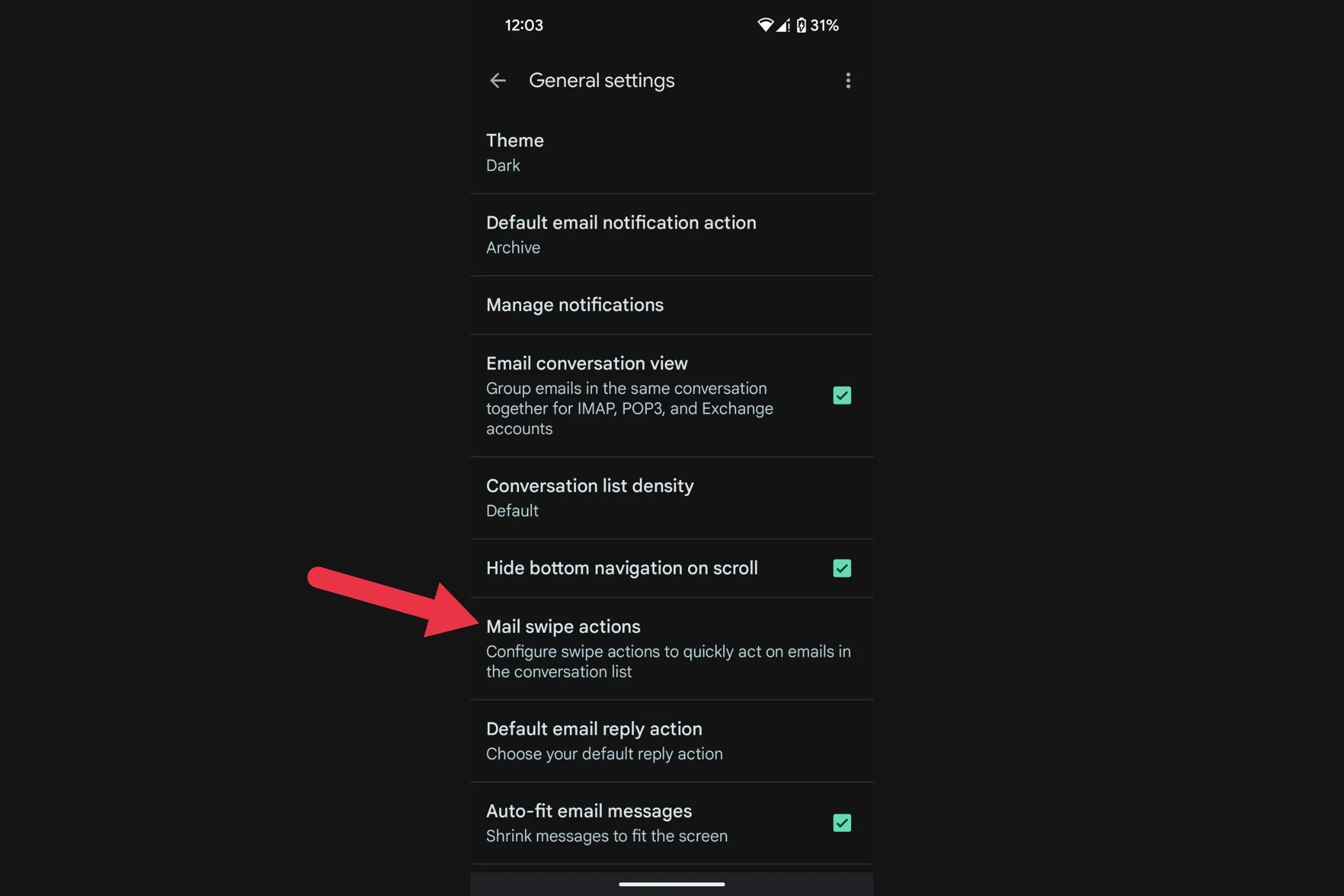 Tùy chỉnh thao tác vuốt thư trong cài đặt chung của Gmail Android
Tùy chỉnh thao tác vuốt thư trong cài đặt chung của Gmail Android
Chạm vào THAY ĐỔI bên cạnh Vuốt phải hoặc Vuốt trái và chọn một hành động (Lưu trữ, Xóa, Đánh dấu đã đọc/chưa đọc, Di chuyển đến, Hoãn, hoặc Không).
Sau khi thiết lập, bạn có thể nhanh chóng quản lý email bằng cách vuốt, giảm thời gian phải chạm và mở từng tin nhắn.
2. Nudges – Nhắc Nhở Theo Dõi Email Quan Trọng
Đôi khi, những email quan trọng có thể bị lạc trong một hộp thư đến lộn xộn. Tính năng Nudges của Gmail giúp bạn khắc phục điều này bằng cách nhắc nhở bạn trả lời hoặc theo dõi những email mà bạn có thể đã quên. Gmail tự động phát hiện các email cần được chú ý và đưa chúng trở lại đầu hộp thư của bạn, đảm bảo bạn không bao giờ bỏ lỡ một cuộc trò chuyện quan trọng. Đây là một tính năng Gmail Android tuyệt vời để duy trì sự liên tục trong giao tiếp.
Cách bật Nudges trên Android:
Mở ứng dụng Gmail và chạm vào biểu tượng Menu. Vào Cài đặt và chọn tài khoản email của bạn. Cuộn xuống phần Nudges và chạm vào Trả lời và Theo dõi.
Chạm vào các tùy chọn bạn muốn. Giờ đây, Gmail sẽ tự động nhắc nhở bạn về các email chưa được trả lời, đảm bảo bạn không bao giờ bỏ lỡ một cuộc hội thoại quan trọng nào.
3. Chế Độ Bảo Mật (Confidential Mode) – Gửi Email An Toàn, Riêng Tư
Bạn cần gửi thông tin nhạy cảm? Chế độ bảo mật (Confidential Mode) cho phép bạn đặt ngày hết hạn cho email và hạn chế các hành động như chuyển tiếp, sao chép, in hoặc tải xuống. Bạn cũng có thể thêm mật mã để tăng cường bảo mật, biến đây thành lựa chọn lý tưởng để gửi các tin nhắn hoặc tài liệu riêng tư. Đây là một trong những tính năng ẩn của Gmail Android giúp bảo vệ thông tin cá nhân và doanh nghiệp.
Cách sử dụng Chế độ bảo mật trên Android:
Mở ứng dụng Gmail và chạm vào Soạn thư để viết một email mới.
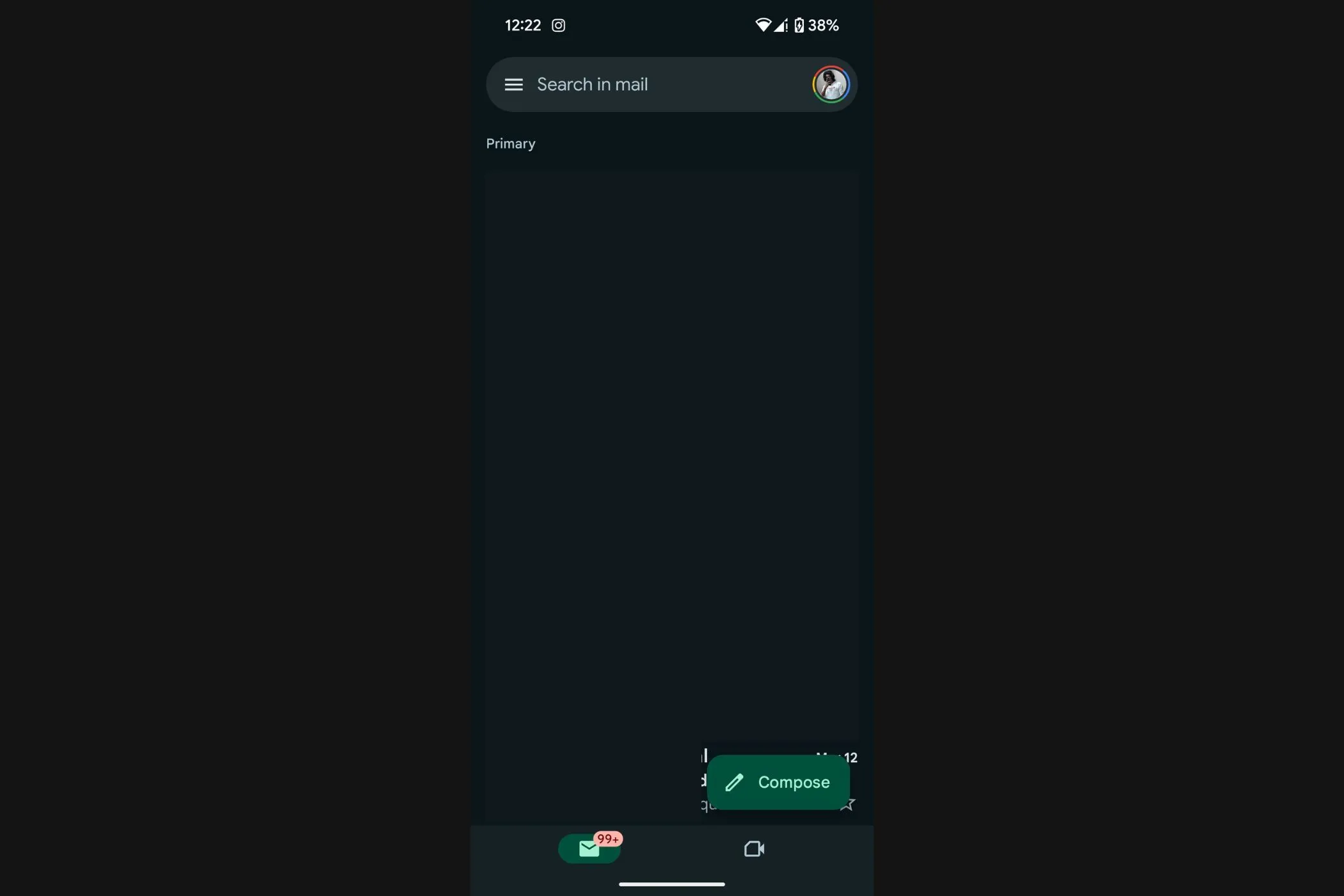 Biểu tượng soạn thư trong Gmail để bắt đầu email mới
Biểu tượng soạn thư trong Gmail để bắt đầu email mới
Chạm vào ba dấu chấm ở góc trên bên phải.
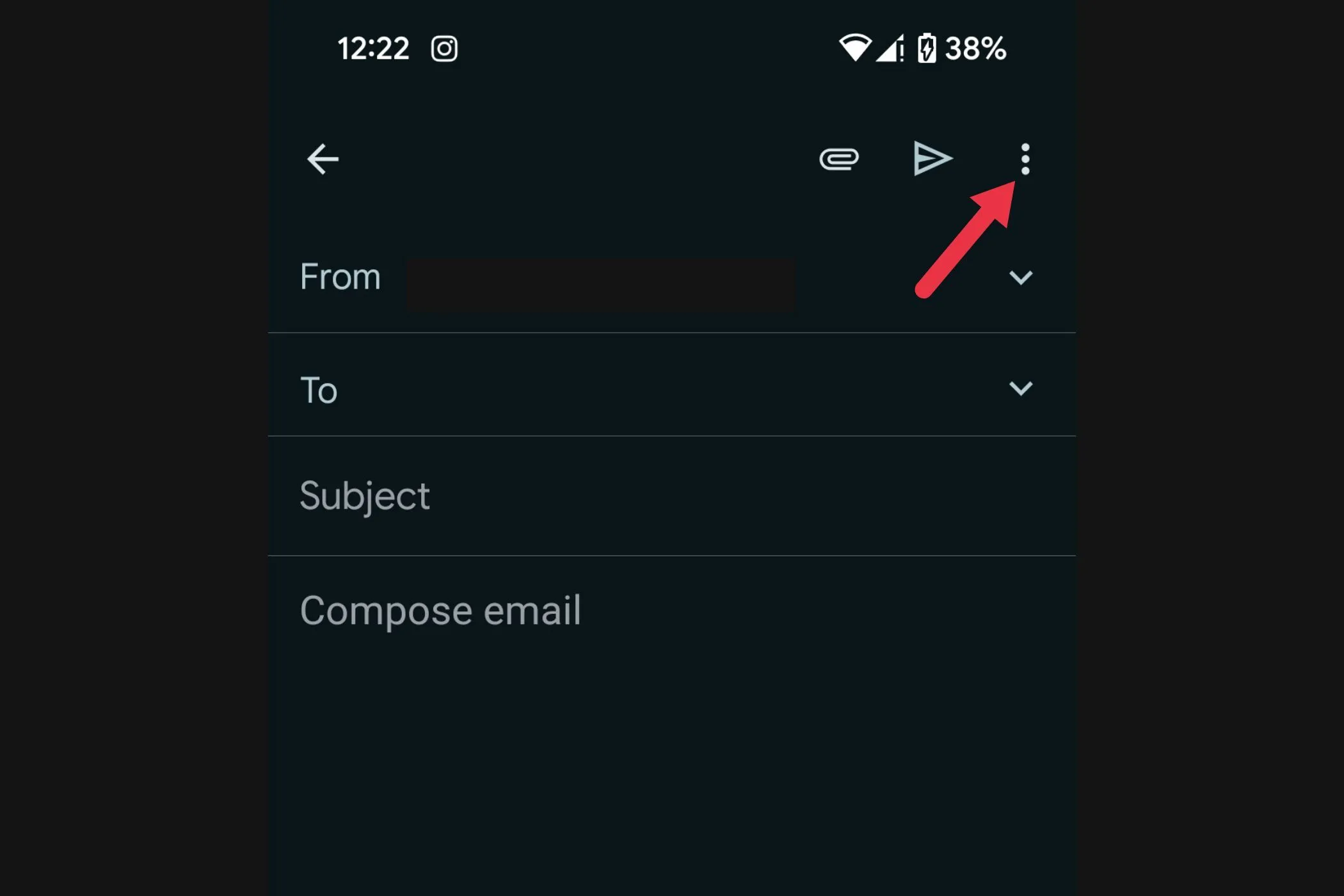 Menu ba dấu chấm ở góc trên bên phải màn hình soạn email Gmail
Menu ba dấu chấm ở góc trên bên phải màn hình soạn email Gmail
Chọn Chế độ bảo mật.
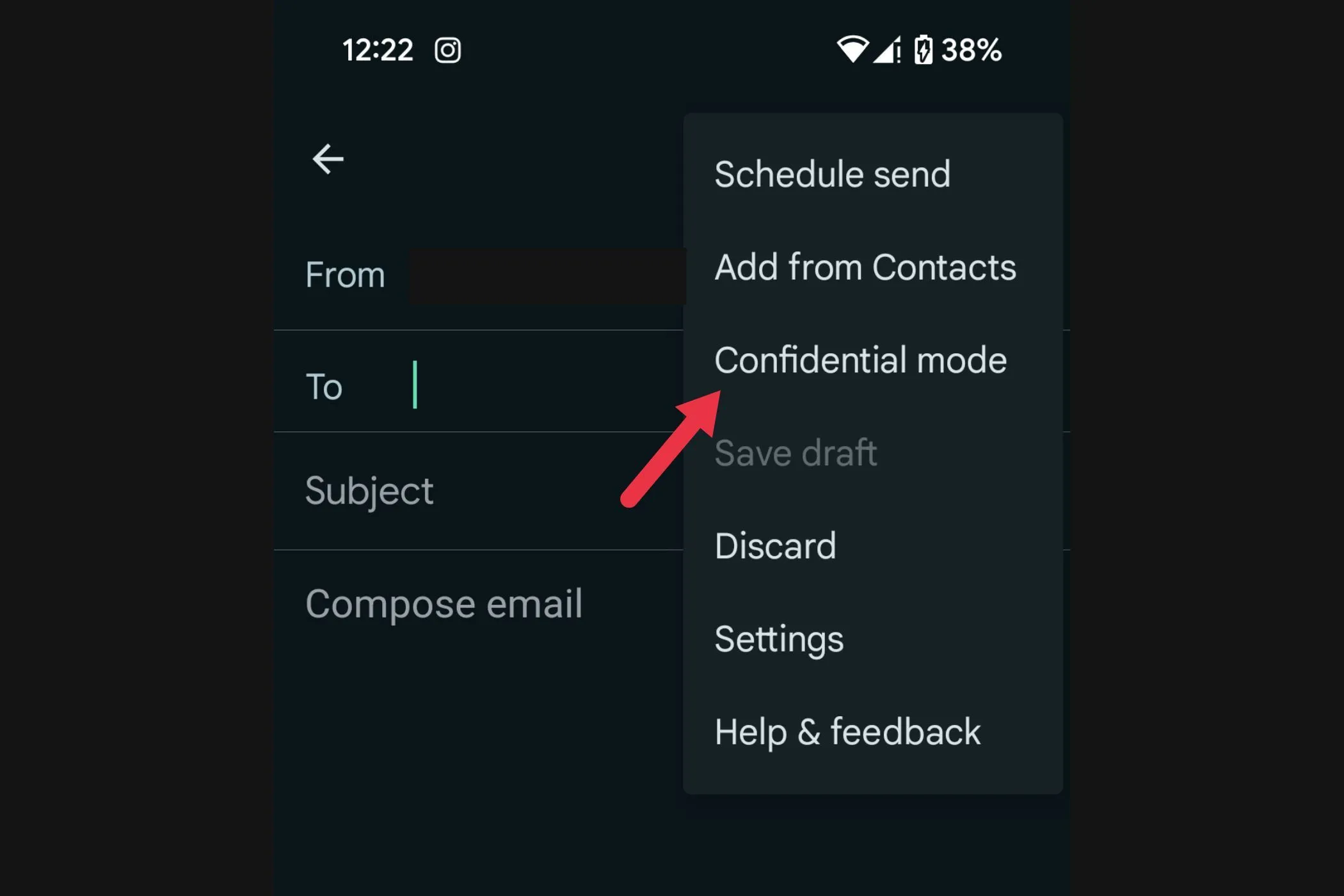 Tùy chọn Chế độ bảo mật trong menu Gmail
Tùy chọn Chế độ bảo mật trong menu Gmail
Đặt ngày hết hạn (ví dụ: một ngày, một tuần). Chọn có yêu cầu mật mã SMS để truy cập hay không.
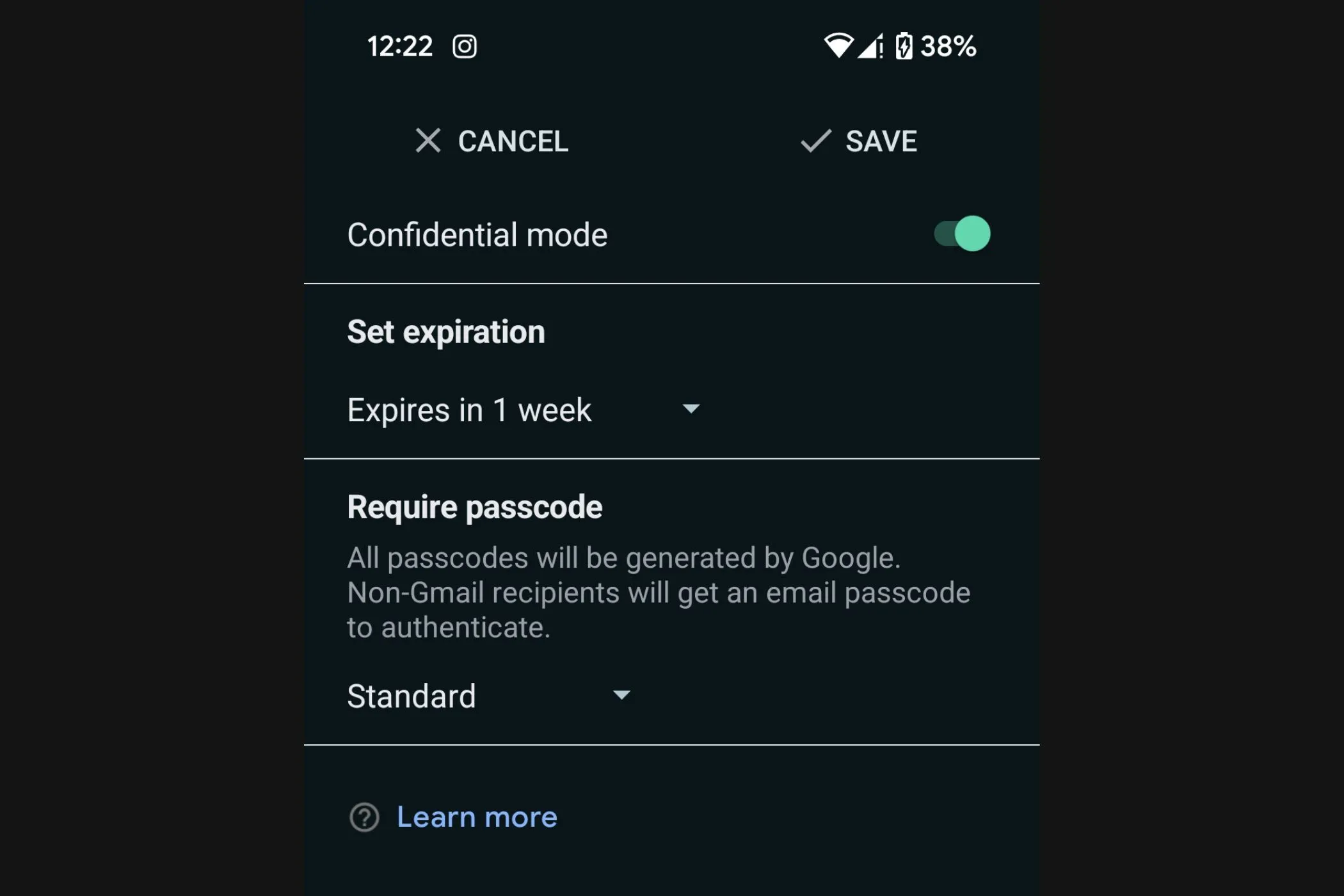 Cài đặt chế độ bảo mật Gmail với tùy chọn ngày hết hạn và mật mã SMS
Cài đặt chế độ bảo mật Gmail với tùy chọn ngày hết hạn và mật mã SMS
Chạm Lưu, sau đó gửi email của bạn. Sau khi được bật, người nhận chỉ có thể xem email cho đến khi hết hạn và họ sẽ không thể chuyển tiếp hoặc tải xuống.
4. Trả Lời Tự Động Khi Vắng Mặt (Vacation Responder) – Thông Báo Vắng Mặt Chuyên Nghiệp
Nếu bạn sắp đi vắng hoặc nghỉ ngơi, tính năng Trả lời tự động khi vắng mặt (Vacation Responder) cho phép bạn thiết lập một email trả lời tự động để người gửi biết rằng bạn không thể trả lời ngay. Điều này rất hữu ích để thông báo cho người gửi khi họ có thể mong đợi phản hồi từ bạn, đặc biệt khi bạn muốn tối ưu Gmail Android cho mục đích công việc hoặc cá nhân.
Cách thiết lập Trả lời tự động khi vắng mặt trên Android:
Mở ứng dụng Gmail và chạm vào biểu tượng menu. Cuộn xuống và chọn Cài đặt. Chọn tài khoản email của bạn. Chạm vào Trả lời tự động khi vắng mặt và bật công tắc.
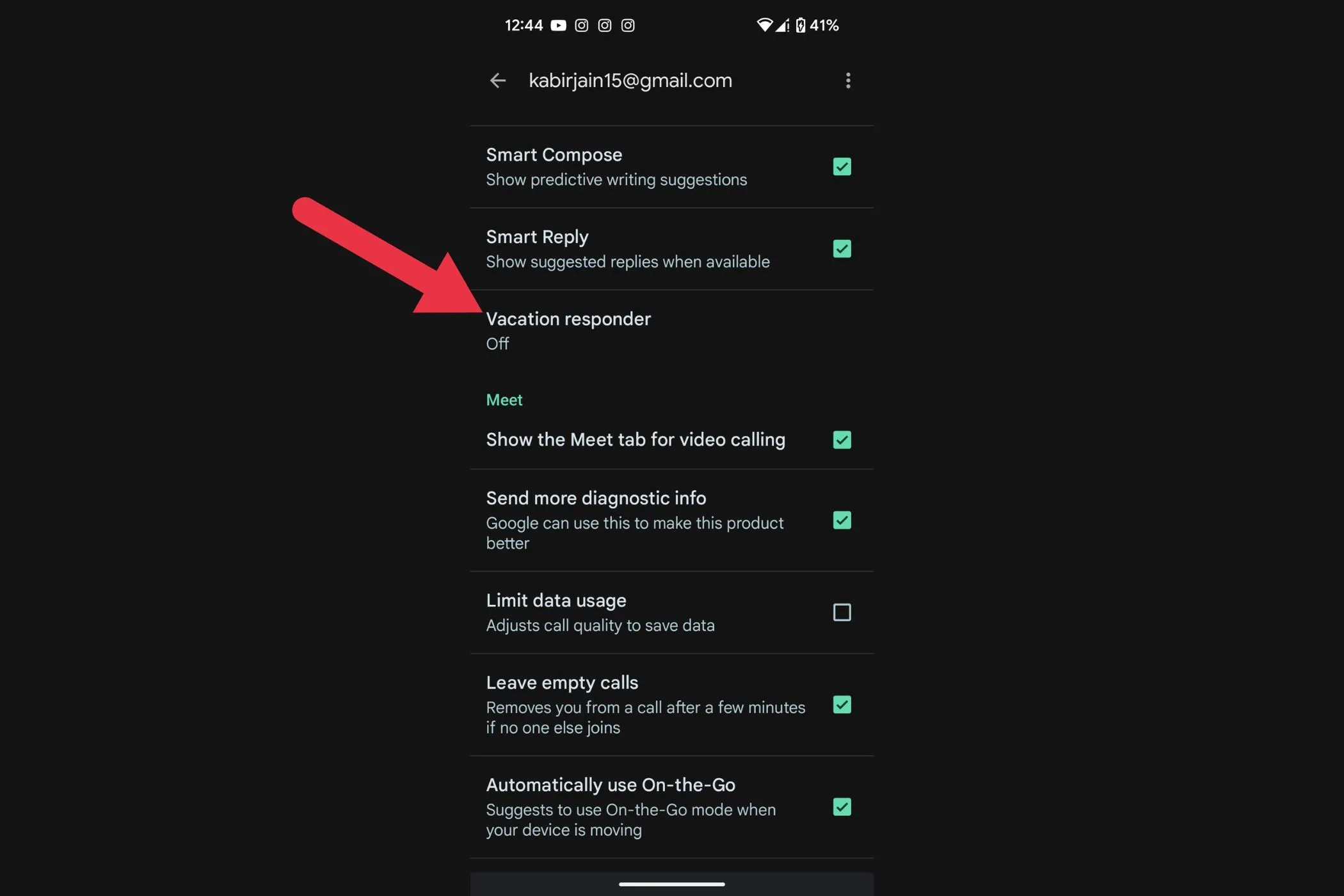 Mục trả lời tự động khi vắng mặt trong cài đặt Gmail Android
Mục trả lời tự động khi vắng mặt trong cài đặt Gmail Android
Đặt ngày bắt đầu và ngày kết thúc, nhập tiêu đề và viết tin nhắn trả lời tự động của bạn.
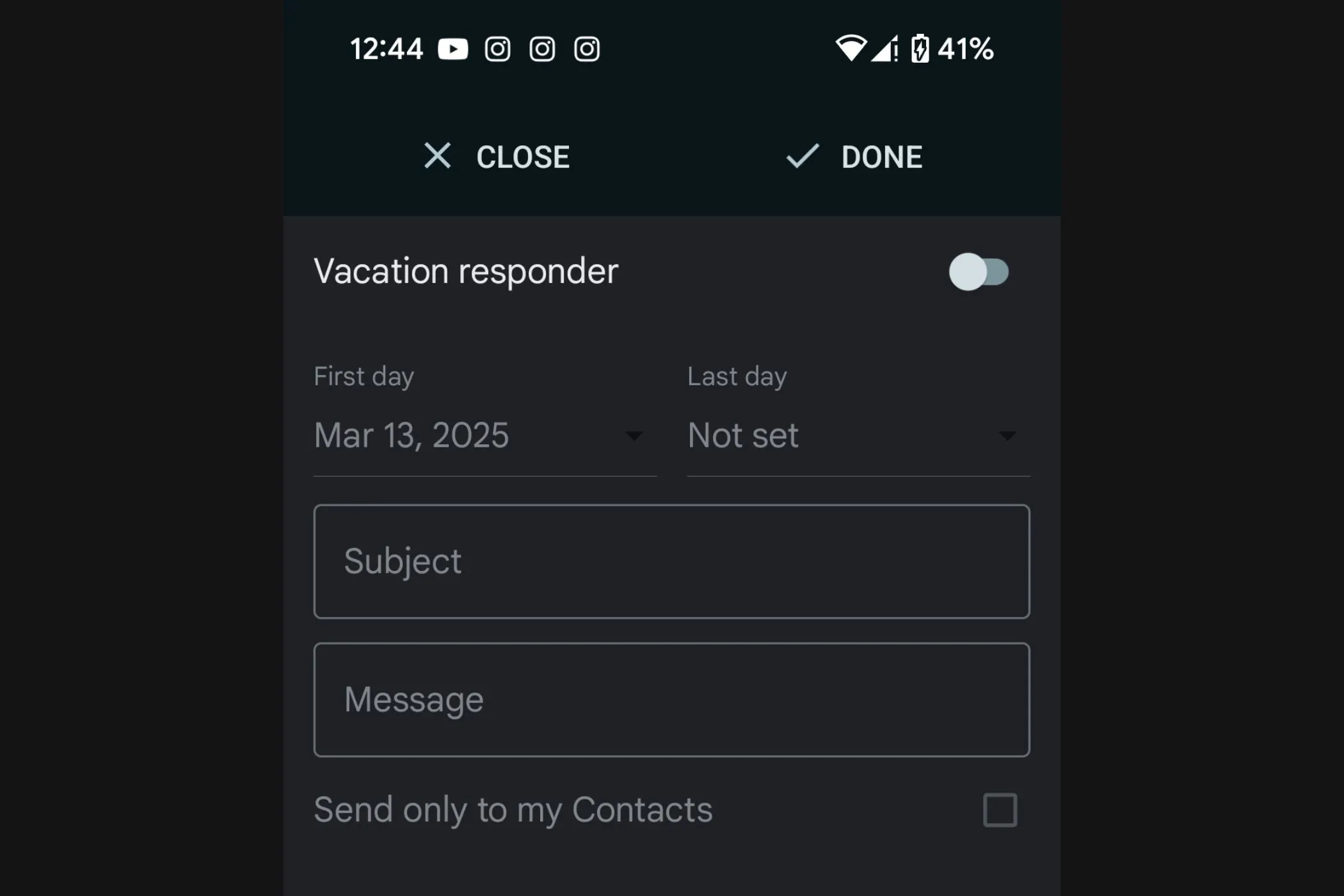 Cài đặt chi tiết cho trả lời tự động khi vắng mặt trong Gmail Android
Cài đặt chi tiết cho trả lời tự động khi vắng mặt trong Gmail Android
Chạm Lưu để kích hoạt. Sau khi được bật, Gmail sẽ tự động trả lời tất cả các email đến bằng tin nhắn của bạn, giúp bạn không phải bận tâm trả lời thủ công khi đi vắng.
5. Hoãn Email (Snooze Emails) – Sắp Xếp Công Việc Hiệu Quả
Không phải mọi email đều cần được trả lời ngay lập tức. Tính năng Hoãn email (Snooze) cho phép bạn tạm thời xóa email khỏi hộp thư đến và đặt lịch để chúng quay trở lại vào một thời điểm cụ thể khi bạn sẵn sàng xử lý. Đây là một mẹo Gmail Android tuyệt vời để quản lý email không khẩn cấp mà không làm chúng bị lãng quên.
Cách hoãn email trên Android:
Mở ứng dụng Gmail và tìm email bạn muốn hoãn. Nhấn giữ vào email hoặc mở email đó và chạm vào ba dấu chấm.
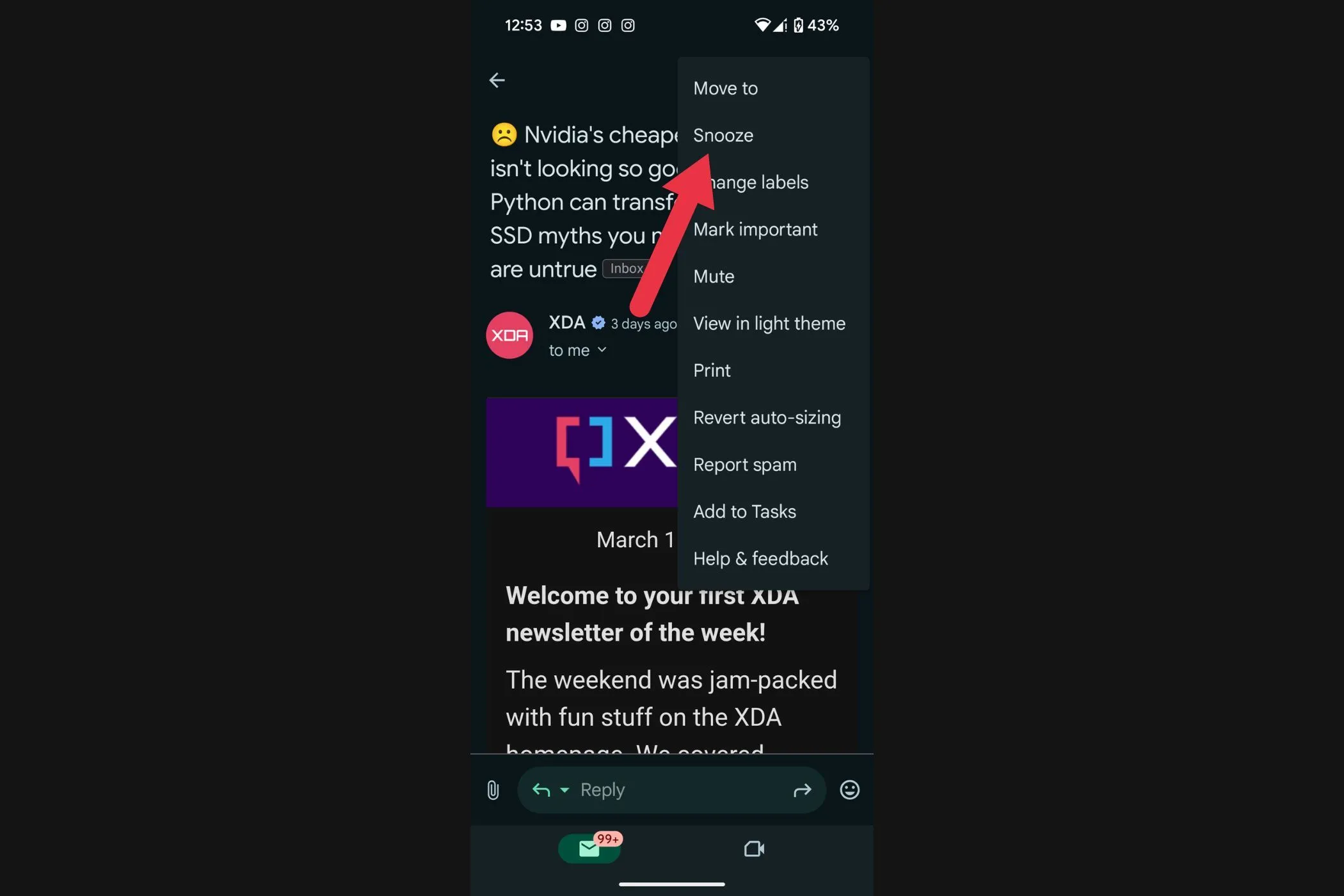 Tùy chọn hoãn email trong menu ngữ cảnh của Gmail Android
Tùy chọn hoãn email trong menu ngữ cảnh của Gmail Android
Chọn Hoãn và chọn ngày giờ bạn muốn email quay trở lại hộp thư đến.
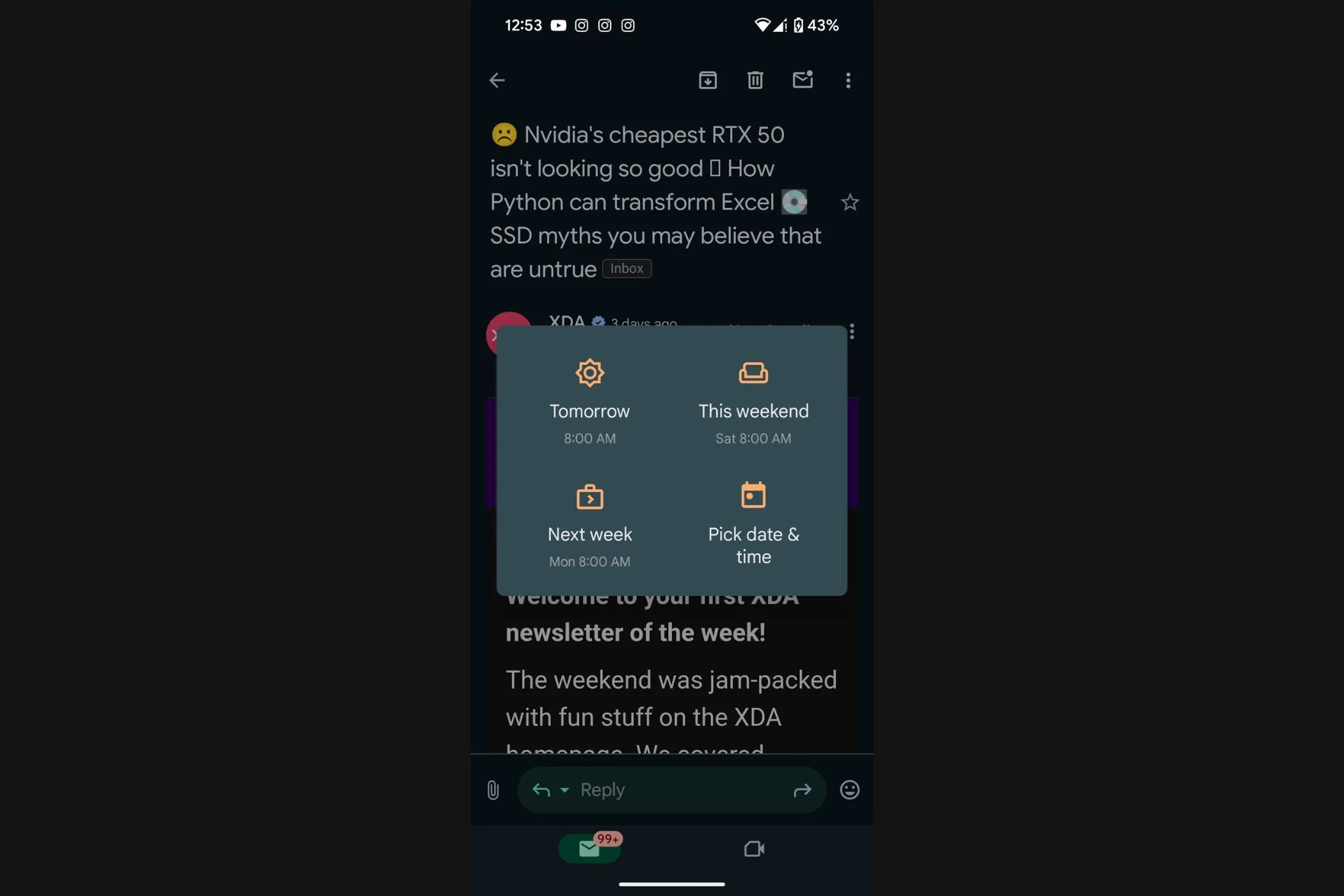 Cài đặt thời gian hoãn email trong Gmail Android
Cài đặt thời gian hoãn email trong Gmail Android
Để truy cập nhanh hơn, bạn có thể đặt Hoãn làm thao tác vuốt. Tính năng này hoàn hảo để quản lý các email không khẩn cấp mà không để chúng chất đống, giữ cho hộp thư của bạn sạch sẽ đồng thời đảm bảo bạn không bỏ lỡ những tin nhắn quan trọng.
Việc tối ưu Gmail Android không chỉ dừng lại ở các tính năng cơ bản. Bằng cách tận dụng 5 tính năng mạnh mẽ này, bạn có thể biến hộp thư đến của mình từ một nơi lộn xộn thành một công cụ quản lý email hiệu quả và chuyên nghiệp. Từ việc quản lý nhanh chóng bằng thao tác vuốt, đến bảo vệ thông tin nhạy cảm với chế độ bảo mật, hay đơn giản là duy trì sự ngăn nắp với tính năng hoãn và nhắc nhở, Gmail trên Android cung cấp đầy đủ các công cụ để bạn làm chủ hộp thư của mình. Hãy bắt đầu áp dụng ngay hôm nay để trải nghiệm sự khác biệt và nâng cao năng suất làm việc của bạn! Đừng quên theo dõi tinhoccongnghe.net để cập nhật thêm nhiều thủ thuật công nghệ hữu ích khác!